Siege er et kraftfuldt benchmarkingværktøj, der bruges til at teste ydeevnen og stabiliteten af webservere under belastning. Det giver dig mulighed for at simulere flere brugere, der får adgang til dit websted samtidigt, hvilket giver værdifuld indsigt i, hvordan din server håndterer høj trafik. Siege understøtter grundlæggende HTTP/HTTPS-protokoller og kan udføre GET, POST og andre anmodningsmetoder. Det bruges i vid udstrækning til stresstest, justering af ydeevne og til at sikre, at webapplikationer kan håndtere spidsbelastninger.
For at installere Siege på Ubuntu 24.04, 22.04 eller 20.04 har du to primære muligheder: Installation fra Ubuntus standardlager ved hjælp af kommandolinjeterminalen eller download og installation af Siege direkte fra kilden til den nyeste version og yderligere funktioner. Denne guide vil guide dig gennem begge installationsmetoder.
Opdater Ubuntu før Siege-installation
Det er afgørende at sikre, at dit Ubuntu-system er opdateret med de nyeste pakker for at opretholde et effektivt, sikkert og pålideligt computermiljø. Når vi udfører kommandoen sudo apt update, opdateres systemets pakkelister.
Her er kommandoen til at udføre dette:
sudo apt update && sudo apt upgradeVælg Siege Installation Method
Mulighed 1: Installer Siege via Ubuntu Default Repository
Siege er inkluderet i Ubuntus standarddepoter som et praktisk benchmarkingværktøj. Dette forenkler installationsprocessen markant, hvilket giver os mulighed for at bruge Ubuntus indbyggede pakkehåndteringsværktøj (APT) til at udføre installationen.
Kommandoen sudo apt install siege udløser APT-systemet til at søge efter Siege-pakken i lagrene, håndtere afhængigheder og installere Siege på dit system. 'sudo'en i begyndelsen er nødvendig, da den tillader kommandoen at blive udført med root-privilegier, som er nødvendige for systemdækkende installationer.
For at installere Siege skal du indtaste følgende kommando:
sudo apt install siege Mulighed 2: Installer Siege på Ubuntu via kilde
At kompilere Siege fra dens kildekode er optimal for personer, der foretrækker at holde sig opdateret med de nyeste funktioner og forbedringer. Denne metode indebærer at hente den seneste kildekode og manuelt kompilere den, hvilket sikrer, at du har den mest opdaterede version af Siege.
Downloader den seneste belejringskilde
Til at begynde med skal du anskaffe den nyeste kildekode. Siege-teamet giver et konsekvent link til den seneste version, hvilket forenkler denne proces. Det er dog altid en god praksis at sikre, at linket forbliver gyldigt over tid.
For at downloade den seneste kildekode skal du åbne din terminal og udføre følgende kommando:
wget http://download.joedog.org/siege/siege-latest.tar.gzUddrag og klargøring af kilden
Når overførslen er fuldført, er udtrækning af arkivets indhold det næste trin. Udfør følgende kommando for at opnå dette:
tar -xvf siege-latest.tar.gzDenne kommando vil dekomprimere Siege-kildekoden til en mappe. Naviger til denne mappe med:
cd siege-*/Det er værd at bemærke, at det nøjagtige biblioteksnavn kan variere med forskellige Siege-versioner. Sørg for, at du er i den rigtige mappe, før du fortsætter.
Før du dykker ned i kompileringsprocessen, anbefales det at installer zlib-pakken, som hjælper med komprimering og dekomprimering af data:
sudo apt install zlib1g-devKompiler og installer Siege Binary
Nu starter du kompileringen og installationsprocessen i Siege-kildebiblioteket. Sekvensen af kommandoer nedenfor vil konfigurere byggeindstillingerne, kompilere kildekoden og efterfølgende installere Siege på dit Ubuntu-system:
./configure --with-zlib
make
sudo make installDisse kommandoer konfigurerer byggemulighederne, kompilerer kildekoden og installer Siege på dit Debian-system.
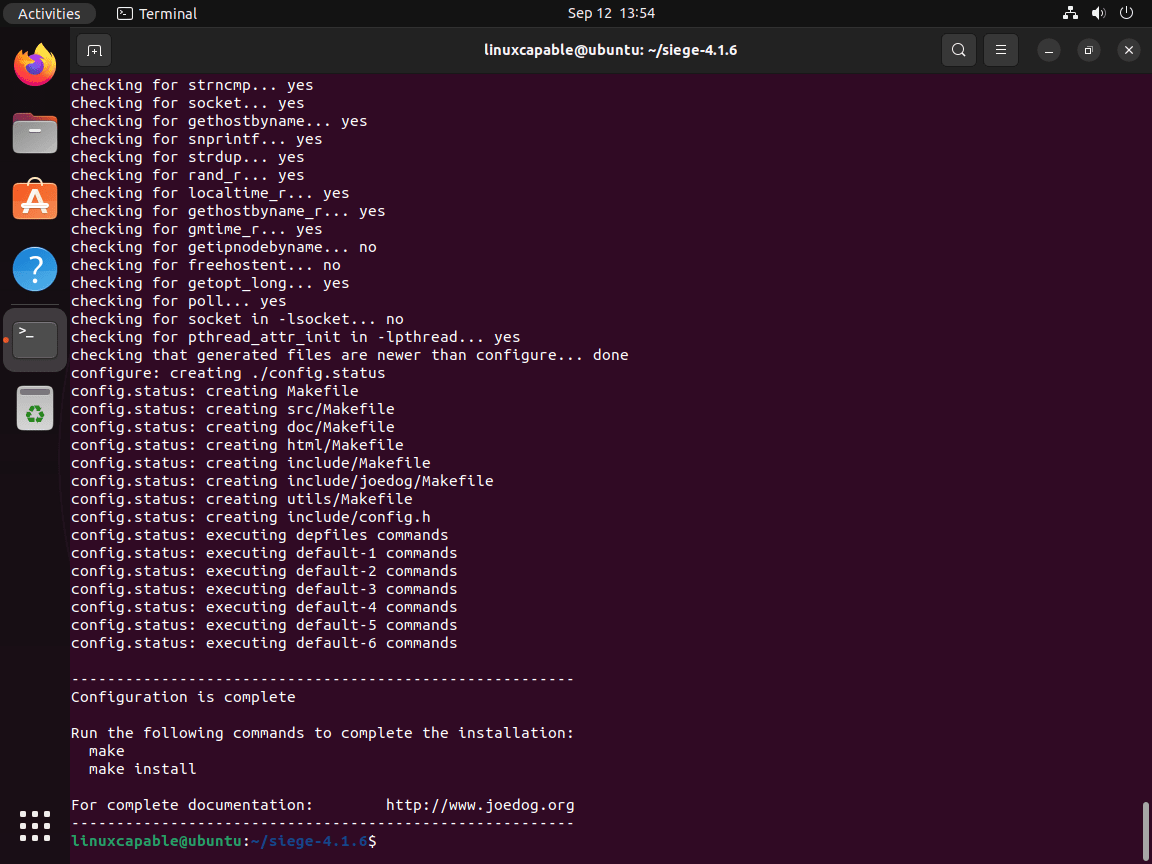
Bekræftelse af belejringsinstallation
Efter installationen er det vigtigt at verificere, at Siege er installeret korrekt. Derudover kan kontrol af den installerede version give indsigt i dens kompatibilitet med specifikke funktioner eller plugins og informere dig, hvis fremtidige opdateringer er nødvendige.
For at finde ud af den installerede version af Siege på dit system skal du køre følgende:
siege --version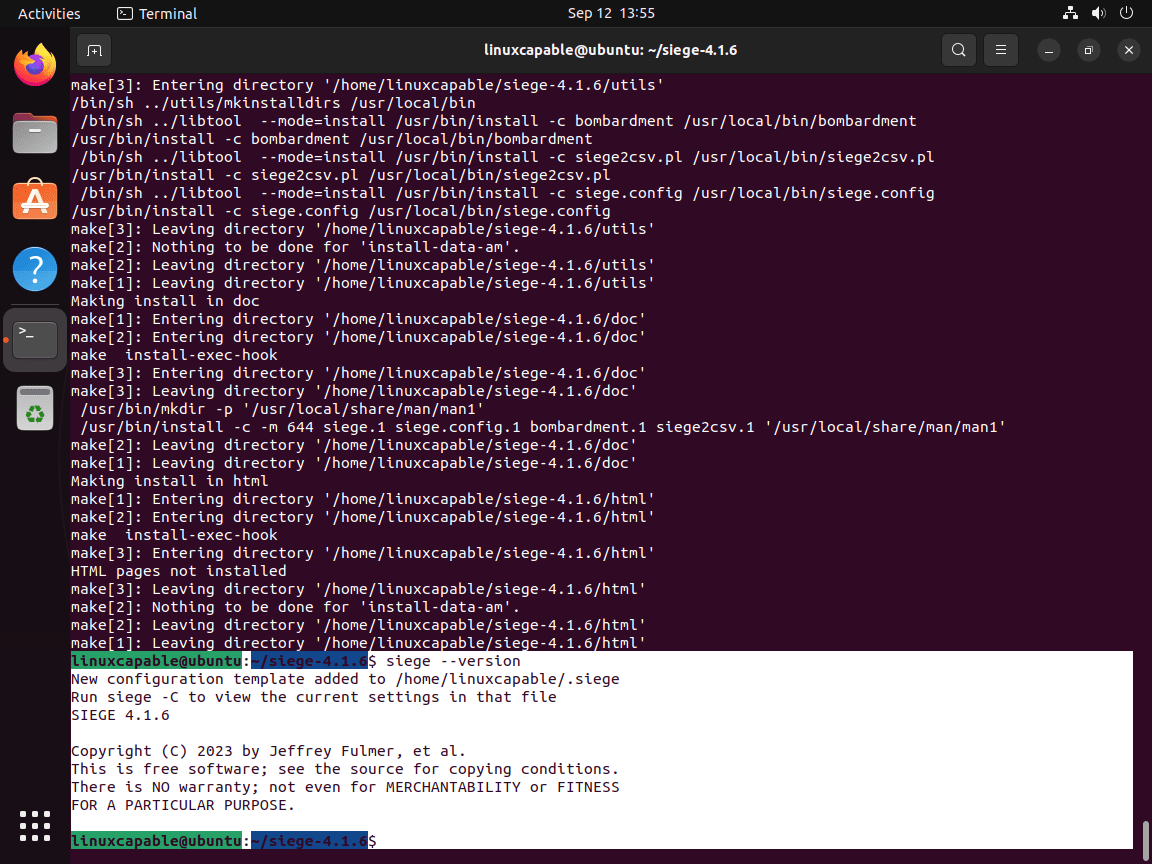
Konfigurer Siege på Ubuntu
Korrekt konfiguration af Siege er afgørende for, at den kan fungere optimalt og fuldt ud udnytter sine muligheder. Denne proces involverer ændring af Siege-konfigurationsfilen .siegerc, som er placeret i hjemmemappen.
Finder Siege-konfigurationsfilen
Siegerc-filen er et nøgleaktiv, der tjener som kontrolcenter for Sieges drift. Det omfatter et utal af parametre, der dikterer værktøjets adfærd. Disse parametre inkluderer antallet af simulerede brugere, forsinkelsen mellem anmodninger og logningsniveauet.
Lad os starte med at udforske den eksisterende siegerc-fil. Du kan opnå dette ved at køre kat-kommandoen:
cat /etc/siege/siegercKonfigurer Siege-konfigurationsfil
Du skal åbne filen ved hjælp af en teksteditor for at ændre Siege-konfigurationen, så den stemmer overens med din specifikke brugssituation. I denne vejledning vil vi bruge Nano for dets brugervenlighed og enkelhed.
Kommandoen nedenfor giver dig mulighed for at åbne siegerc-filen i nano-teksteditoren:
sudo nano /etc/siege/siegercDenne fil er en skattekiste af konfigurerbare muligheder, men vi vil fokusere på nogle af de mere almindeligt anvendte parametre:
- verbose: Bestemmer, om det detaljerede output vises (sand) eller ej (falsk).
- csv: Angiver om output skal være i CSV-format (sand) eller ej (falsk).
- concurrent: Specificerer antallet af simulerede brugere til belastningstesten.
- tid: Bestemmer varigheden af belastningstesten.
- forsinkelse: Indstiller tidsforsinkelsen mellem hver brugers anmodning.
- internet: Simulerer brugeradfærd ved at ramme tilfældige URL'er på en hjemmeside (sand) eller ej (falsk).
- benchmark: Tillader Siege at køre som et benchmarkværktøj (sand) eller ej (falsk).
For eksempel, hvis du ønsker at opsætte et scenarie, hvor 25 brugere simuleres, hver bruger sender en anmodning hvert sekund, og testen varer i 1 time, vil du ændre de relevante parametre som følger:
verbose = false
csv = true
concurrent = 25
time = 1H
delay = 1S
internet = false
benchmark = falseNår du har foretaget de ønskede ændringer, skal du gemme og afslutte ved at trykke på Ctrl+X, efterfulgt af Y for at bekræfte at gemme ændringerne, og derefter trykke på Enter.
HTTP Load Test med Siege på Ubuntu
Nu hvor vi har installeret og konfigureret Siege, lad os undersøge nogle praktiske eksempler for at give dig en konkret idé om, hvordan dette værktøj fungerer. I disse demonstrationer sætter vi din webserver under en stresstest, der simulerer en strøm af anmodninger i modsætning til et DDoS-angreb.
Dette kan være meget værdifuldt for at forstå, hvordan dit websted ville håndtere tung trafik. Indhent dog de nødvendige tilladelser og brug disse værktøjer ansvarligt. De bør ideelt set kun bruges på dine servere.
BenchMark Load Test Website med Siege
Anvend først Siege til at teste et websted ved at bruge standardantallet af simulerede brugere (også kendt som "arbejdere"), som er 25. Vi indstiller også varigheden af stresstesten til et minut. Dette opnås ved at bruge flaget -t 1m, som vist i kommandoen nedenfor:
siege https://www.example.com -t 1mNår du udfører denne kommando, starter Siege stresstesten og simulerer 25 samtidige brugere, der sender anmodninger til dit websted i 1 minut. Når testen er afsluttet, vil Siege præsentere en detaljeret rapport over resultaterne.
Husk, at det normalt er bedst at køre testen for at få mere meningsfuld og præcis indsigt i 5 til 15 minutter. Varigheden på 1 minut var kun til demonstrationsformål.
For at øge antallet af arbejdere kan du bruge flaget -c efterfulgt af det ønskede antal. For eksempel, for at simulere 100 arbejdere, brug flaget -c 100:
siege https://www.example.com -c 100 -t 2m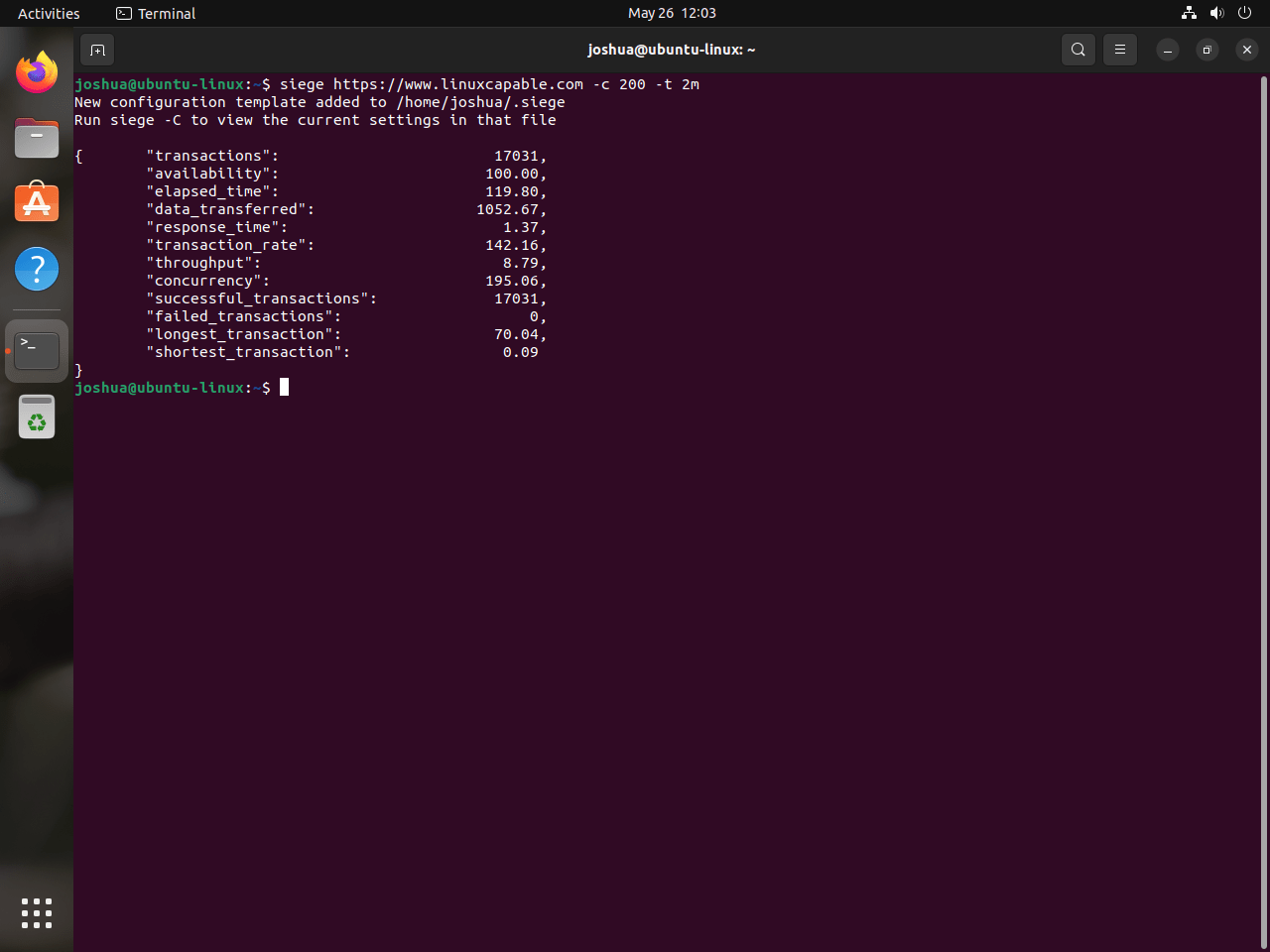
Stresstestning af flere websteder med Siege
Hvis du er systemadministrator eller administrerer flere domæner, vil du være glad for at vide, at Siege kan håndtere flere websteder samtidigt. Dette kan opnås gennem en konfigurationsfil /etc/siege/urls.txt, som Siege kan bruge til at bestemme, hvilke websteder der skal stresstestes.
For at konfigurere denne fil skal du åbne den vha nano:
sudo nano /etc/siege/urls.txtIndsæt derefter URL'erne på de websteder, du vil stressteste:
https://www.example.com
https://www.example2.com
http://192.168.50.1For at gemme disse ændringer og afslutte skal du trykke på Ctrl+O, Enter og derefter Ctrl+X.
Til sidst, for at starte stresstesten på tværs af de angivne websteder, skal du udføre følgende kommando:
siege -f /etc/siege/urls.txtYderligere belejringskommandoer på Ubuntu
Siege handler ikke kun om at bombardere dine servere med anmodninger; det er et alsidigt værktøj, der giver mange muligheder, så du kan tilpasse din testmetode. Fra at kontrollere antallet af samtidige brugere til at justere forsinkelsen mellem hver anmodning, Sieges kommandomuligheder lader dig modellere forskellige scenarier.
Dette afsnit vil gøre dig bekendt med yderligere Siege-kommandoer, der kan give dig mulighed for at udføre mere nuancerede og granulære tests.
Kontrol af forsinkelse mellem anmodninger med Siege
Med Siege kan du indføre en forsinkelse mellem hver brugers anmodninger for at simulere mere realistisk brugeradfærd. Dette sikrer, at anmodninger ikke sendes kontinuerligt uden pauser.
For eksempel i kommandoen nedenfor:
siege https://www.example.com -c 50 -d 5Siege er instrueret i at stressteste den angivne hjemmeside med 50 samtidige brugere, og indføre en 5-sekunders forsinkelse mellem hver brugers anmodning.
Tilpasning af HTTP-metode og headere med Siege
Siege giver dig mulighed for at tilpasse din stresstests HTTP-metode og headers. For eksempel kan du ønske at sende en POST-anmodning med tilpassede overskrifter. Flaget -H giver dig mulighed for at indstille brugerdefinerede overskrifter, mens -metoden giver dig mulighed for at indstille HTTP-metoden. Sådan kan du bruge disse muligheder:
siege --method="POST" -H "Content-Type: application/json" https://www.example.comI ovenstående kommando bruger vi POST-metoden og indstiller Content-Type-headeren til application/json for vores anmodninger.
Logning af resultater med Siege
Du vil måske logge dine stresstestresultater til yderligere analyse eller registrering. Siege kan skrive testresultaterne til en logfil med -l mulighed:
siege -l https://www.example.comDenne kommando fortæller Siege at logge stresstestresultaterne. Som standard skriver Siege logfilerne til en fil med navnet siege.log i din hjemmemappe.
Afsluttende tanker
Med Siege installeret på dit Ubuntu-system, kan du effektivt benchmarke og stressteste dine webservere. Uanset om du vælger bekvemmeligheden ved Ubuntu-standardlageret eller fleksibiliteten ved at installere direkte fra kilden, giver Siege et pålideligt værktøjssæt til at sikre, at dine webapplikationer fungerer optimalt under belastning. Opdater Siege regelmæssigt for at drage fordel af nye funktioner og forbedringer, og brug det til at opretholde stabiliteten og ydeevnen på dine webservere.

